En este tutorial de hoy, aprenderá qué es y el paso a paso de cómo calcular PAYBACK en Excel.
¿Qué es PAYBACK en Excel?
Bueno, para ir directo al grano, la palabra Payback (que significa «retorno» en español), no es más que un cálculo con una estimación del tiempo que tomará para su inversión «si paga».
En otras palabras, el payback es el tiempo de retorno de una inversión.
Sin embargo, supongamos que has invertido 5.000 dolares en una entidad financiera, y que quieres saber cuánto tiempo se realiza tu primera inversión. ¿De acuerdo?
Por lo tanto, el cálculo de este payback tiene la función de obtener el tiempo de devolución. Es decir, puede ser por período o año.
Bueno, si inviertes 5,000 y con el tiempo solo tendrás rendimientos negativos en tu saldo, pero al final de un cierto período este cálculo se invierte y tu rendimiento se volverá positivo. Tenga en cuenta que la recuperación de la inversión literalmente tomará medidas.
Porque el cálculo de payback puede saber cuánto tiempo tomará para que su saldo se mantenga positivo. ¿Vemos esto en el ejemplo?
Poco después, obtenga más información sobre las funciones: Financieras
Descargue la hoja de cálculo para practicar lo que se enseñó en este tutorial:
Como Calcular el PAYBACK en Excel – Paso a Paso:
Antes de comenzar el cálculo, entenderemos cómo funcionan los siguientes campos:
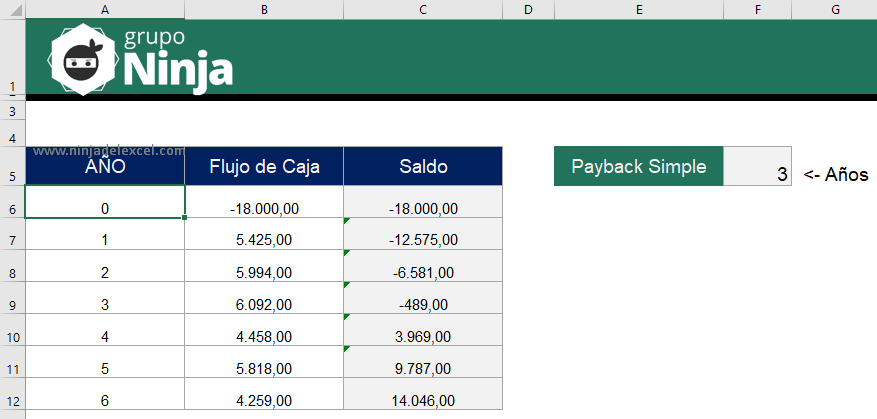
- Año: En esta columna, hay años que están numerados secuencialmente, de 0 a 6, solo como ejemplo.
- Flujo: Aquí, ingresarás tu primera inversión en el año número 0, ese valor será negativo porque estarás retirando de tu bolsillo para aplicar. Durante el resto de los años es su flujo de efectivo, que son los valores que entran y salen de su saldo.
- Saldo: En esta columna, hay una fórmula que suma todos los valores del año secuencialmente, por lo que comprenderá si tuvo saldo positivo o negativo en los años correspondientes..
Para saber en qué año comenzó a rendir su inversión inicial, debe tener en cuenta qué año pasado su saldo fue negativo. Y averigüe cuál será el próximo año después de su último saldo negativo, vea:
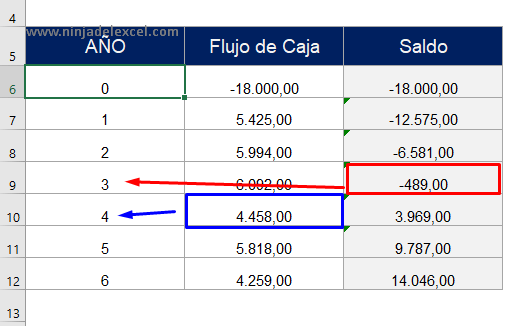
Basado en el último valor negativo y sus años correspondientes y el valor del flujo de efectivo del primer año siguiente después de su último saldo negativo.
Por lo tanto, podrá calcular el payback y averiguar cuántos años tardó su dinero en comenzar a rendir en su saldo.
Reciba Contenido de Excel
Registre su E-mail aquí en el blog para recibir de primera mano todas las novedades, post y video aulas que posteamos.
¡Su correo electrónico está completamente SEGURO con nosotros!
Es muy importante que me agregues a la lista de tus contactos para que los siguientes E-mails no caigan en el spam. Agregue este: E-mail: [email protected]
Fórmula Para Calcular el Payback
Vamos a entender paso a paso cada paso:
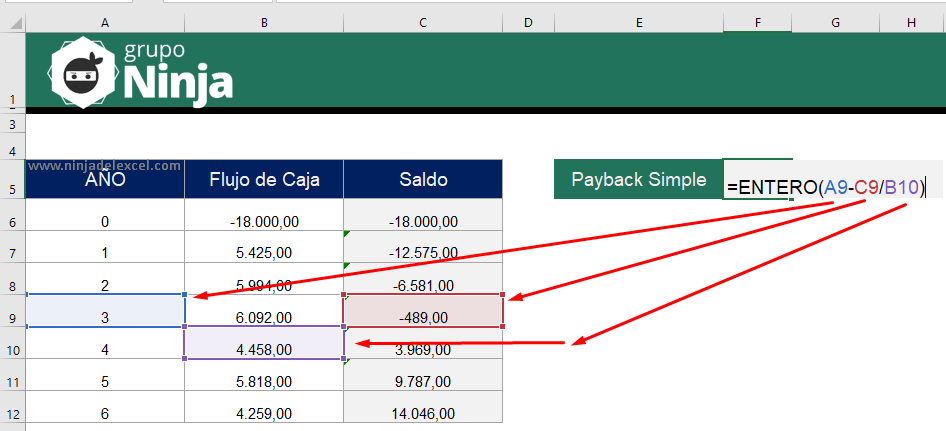
- Tomamos el año 3 que se refiere al último valor del saldo negativo.
- Luego lo restamos por el último saldo negativo.
- A continuación dividimos por el valor del flujo de efectivo, que sería el primer valor que viene después del último saldo negativo.
- Y finalmente, usamos la función ENTERO para extraer solo la parte completa de un número. En el caso del valor sin la función ENTERO, dimos un resultado en decimal y para obtener un resultado más preciso, tomamos solo la parte completa de ese número, que sería el número que viene antes de la coma.
En conclusión, llevó 3 años para el tener el ingreso basado en la inversión inicial de 18,000 a los 6 años recurrentes. Nos llevó tres años obtener un balance positivo de la inversión inicial.
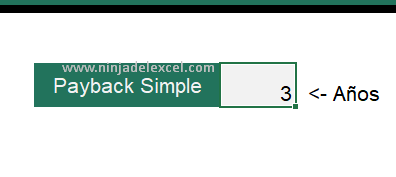
Curso de Excel Básico, Intermedio y Avanzado:
Pronto, ¡Cursos de Excel Completo! Continúa leyendo nuestros artículos y entérate un poco más de lo que hablaremos en nuestra aulas virtuales.
 Si llegaste hasta aquí deja tu correo y te estaremos enviando novedades.
Si llegaste hasta aquí deja tu correo y te estaremos enviando novedades.
¿Qué esperas? ¡Regístrate ya!
Accede a otros tutoriales de Excel
- Plantilla para Calcular el Juego de Signos en Excel – Ninja del Excel
- Plantilla de Flujo de Ingresos y Egresos en Excel – Ninja del Excel
- Cómo Ingresar Horas Negativas en Excel – Ninja del Excel
- Tabla de Ajuste de Salario Mensual en Excel – Ninja del Excel
- Cómo Insertar un Código de Barras en Excel – Ninja del Excel
- Cambiar el nombre de varias pestañas al mismo tiempo en Excel – Ninja del Excel
















